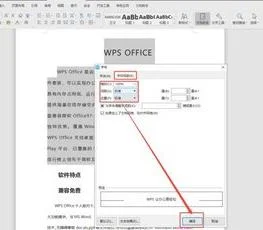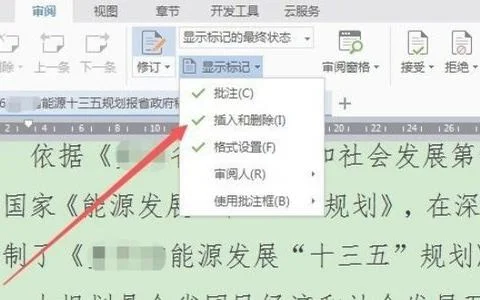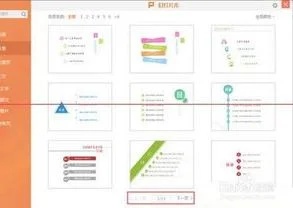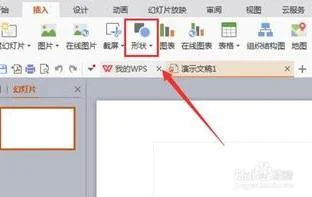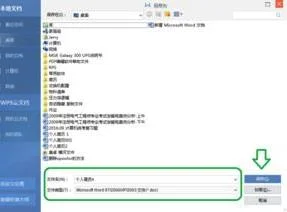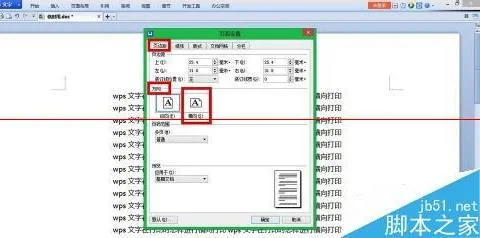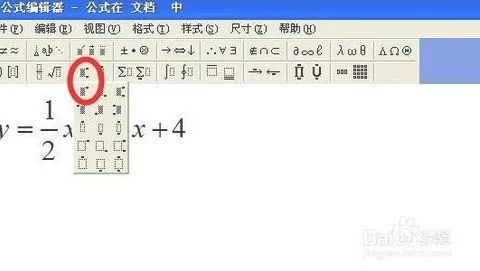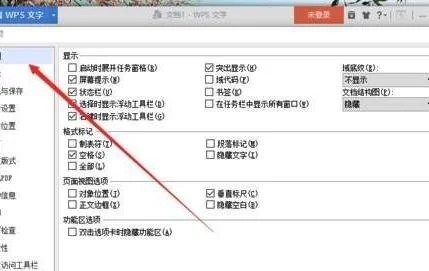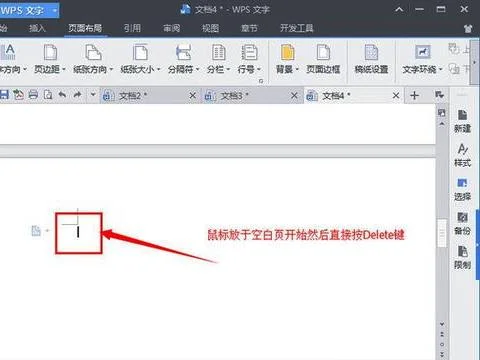1.如何锁定Word页眉页脚
方法/步骤
首选我们把插入一个页眉页脚。点击插入,点击页眉,点击选择一个样式。
输入页眉内容,并设置好字体等格式。然后在设计功能区下点击“转至页脚”。
输入页脚内容,并设置好字体等格式。然后在设计功能区下点击“关闭页眉页脚”。
在菜单栏上点击“页面布局”,功能区下点击“分隔符”按钮,弹出菜单选择点击分节符下的“连续”。
然后在菜单栏上点击“审阅”;功能区下点击“保护”弹出菜单点击选择“限制编辑”。
这里我页面缩小了就显示限制编辑显示为“保护”,如果是放大直接点击限制编辑”。
然后把这个“仅允许在文档中进行此型的编辑”选中,点击一下打勾。然后下面框框中点击选择为“填写窗体”。
点击一下“选择节”,然后会跳出一个对话框,点击选中“节1”,节2不要选。然后点击确定。
节1表示页眉页脚,节2表示文档内容。如果节2也选择的话,那么文档内容也不能编辑。
再下来点击“是,启动强制保护”,然后打开一个保护方法对话框,输入密码,然后点击确定。
如果不使用密码的话,直接留空白,不输入就可以了。
经过上面的操作,页眉页脚就锁定了,不能进行编辑了。双击页眉页脚就不能进入编辑状态了。
如果要编辑的话需要在限制编辑中点击停止保护。
最后设置完成后不要忘记了保存文档哦。
2.如何锁定页眉
先把页眉做好,做好了页眉后,退出到正文部分,在正文部分最上方“插入”——”分隔符“,选择”分节符“的”连续“类型,这样word会把文件分为两节,实际上节1是页眉,节2是正文部分,注意在插入分节符后,会出现一个空行,这时先不要删除这个空行。
然后“工具”-“保护文档”,选择“窗体”,会发现右边那”节“按钮成为可用(如果没有分节,这个按钮是灰色不可用的),默认节1节2都是选中的,也就是同时保护节1节2,但是我已经说过,节2实际是正文部分,如果也保护了,就不能在更改了,所以要把这个”节2“的勾勾去掉,仅将节1(页眉)保护起来。
当然,要设置密码啦。